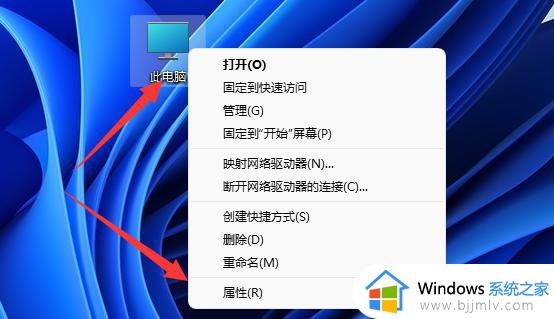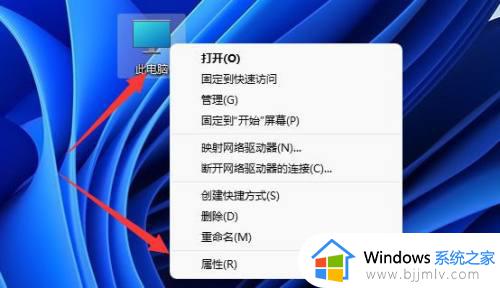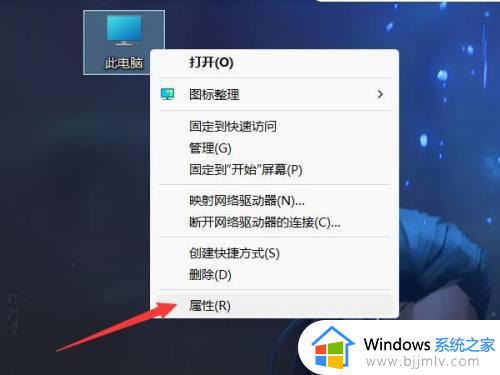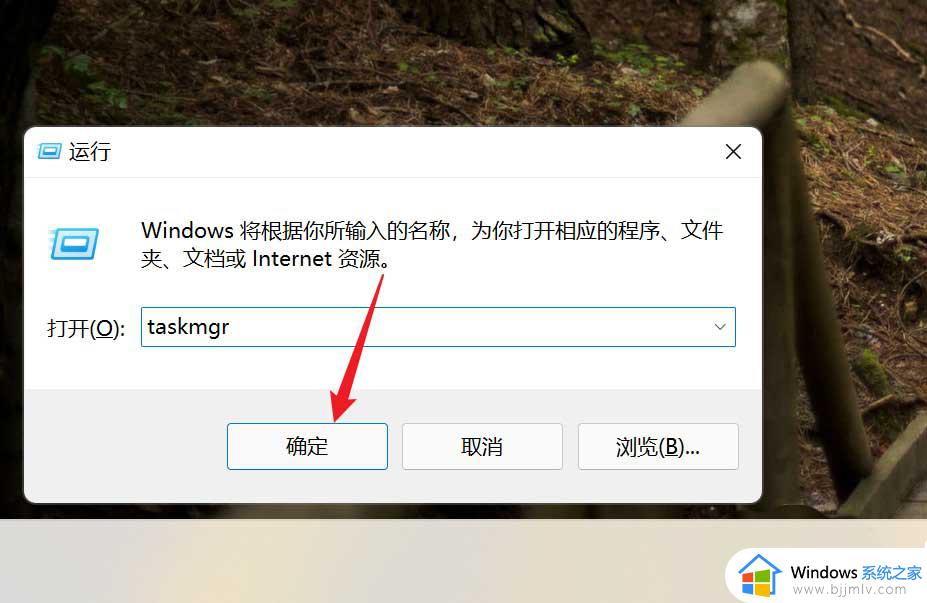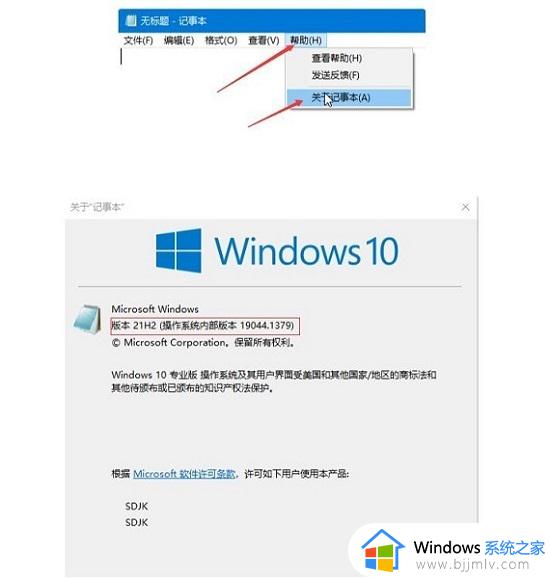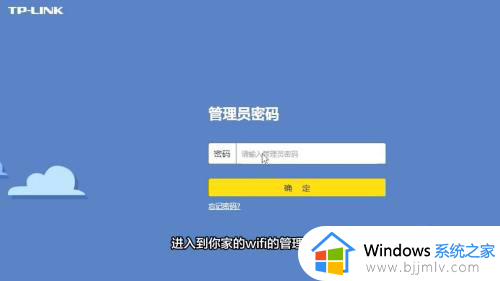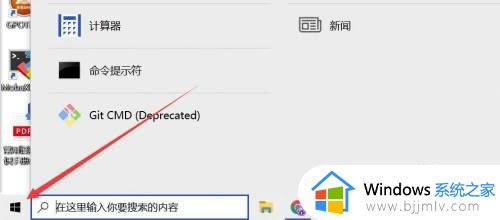怎么看电脑是win几 看自己的电脑是win几的方法
当我们在安装某些软件的时候,可能有些操作系统版本是不适合安装的,那么就需要知道自己的电脑版本是什么,但是仍然有很多人并不知道怎么看电脑是win几,相信很多新手小白都不知道吧,其实查看方法有很多种,本文这就给大家介绍一下看自己的电脑是win几的方法。
方法一:属性查看
1、鼠标右击此电脑
进入到Windows系统界面,找到桌面上的此电脑图标并用鼠标右击。
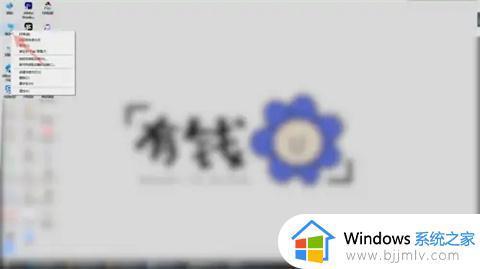
2、点击属性
弹出快捷菜单后,找到并点击里面最后一个属性的功能选项。
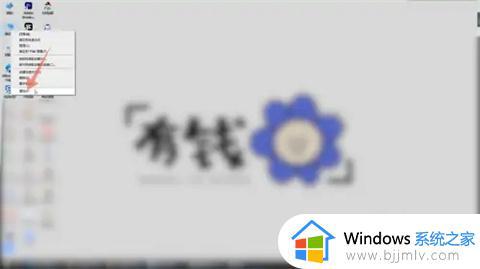
3、查看系统版本
进入到下一个界面后你就可以在下面的Windows规格组里面看到你的系统版本了。
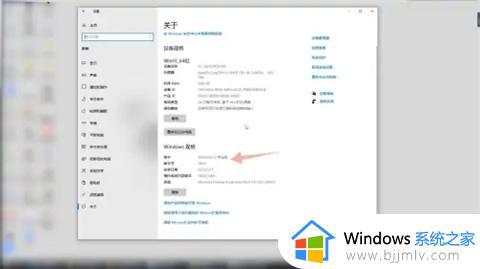
方法二:系统查看
1、点击系统
进入到Windows电脑的设置界面,在这个界面里面找到并点击系统选项。
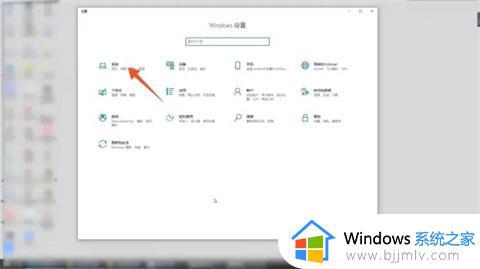
2、点击关于
进入到下一个界面后,选择并点击里面最后一个关于的选项。
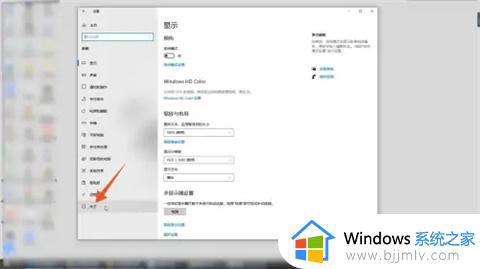
3、选择Windows规格
进入到下一个界面后,选择Windows规格组,你就可以在下面看到你的系统版本了。
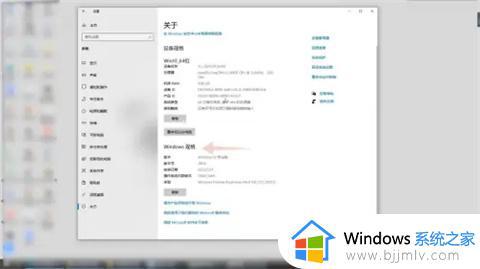
方法三:运行查看
1、右键单击开始菜单
进入到Windows系统界面,鼠标右键单击左下角的开始菜单。
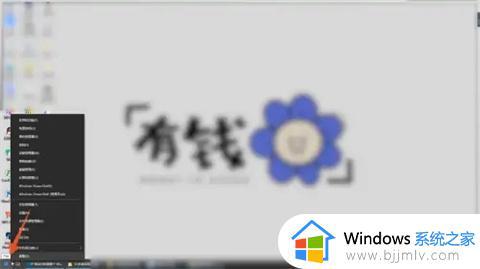
2、点击运行
在弹出的快捷菜单里面点击运行选项,弹出运行对话框。
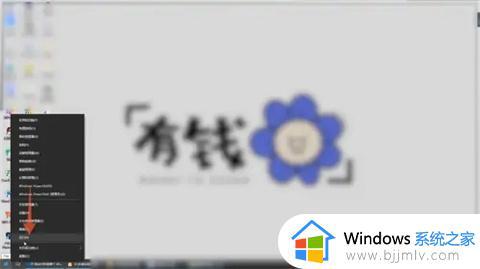
3、输入winver命令
在运行对话框里面输入winver的命令,点击确定按钮就可以看到你的系统版本了。
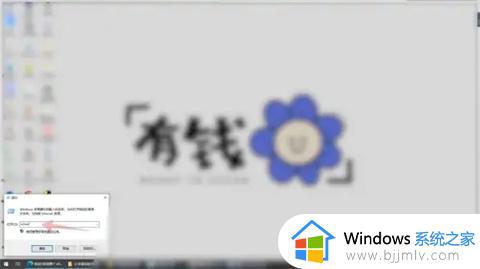
以上给大家介绍的就是看电脑是win几的几种方法,有需要的用户们可以参考上面任意一种方法来进行查看就可以了。